Ausgabe
- Was ist Phishing?
- Aktivieren Sie Zugriffsberechtigungen für Ihr ESET Mobile Produkt für Android
- Aktivieren Sie die Anti-Phishing-Funktion
- Beheben Sie die Meldung "Funktionalität verbessern" oder "Zugänglichkeit zulassen, um Anti-Phishing zu aktivieren" auf dem Dashboard in ESET Mobile Produkten für Android
Lösung
Was ist Phishing?
Der Begriff Phishing beschreibt eine kriminelle Aktivität, bei der Benutzer manipuliert werden, um an sensible Daten wie Bankkontonummern, Kreditkartennummern, PINs oder Benutzernamen und Passwörter zu gelangen.
Wir empfehlen Ihnen, Anti-Phishing zu aktivieren, um maximalen Schutz vor potenziellen Phishing-Angriffen zu gewährleisten. Nachdem Sie ESET Mobile Security oder ESET Endpoint Security für Android installiert haben, müssen Sie die Zugriffsberechtigungen für ESET aktivieren, um die volle Funktionalität des Anti-Phishing-Moduls für Internetbrowser (z. B. Chrome, Firefox, Opera Mini, DuckDuckGo) zu ermöglichen. Der Dolphin Browser wird zur Zeit nicht unterstützt.
Anti-Phishing lässt sich in die gängigsten Webbrowser integrieren, die auf Android OS verfügbar sind. Andere Browser werden möglicherweise als ungeschützt aufgeführt, da sie keine ausreichende Integration für Anti-Phishing bieten. Wir empfehlen, keine nicht unterstützten Webbrowser zu verwenden, um die Anti-Phishing-Funktion vollständig nutzen zu können.
Aktivieren Sie die Berechtigungen für Anti-Phishing
-
Tippen Sie auf Anti-Phishing → Weiter.
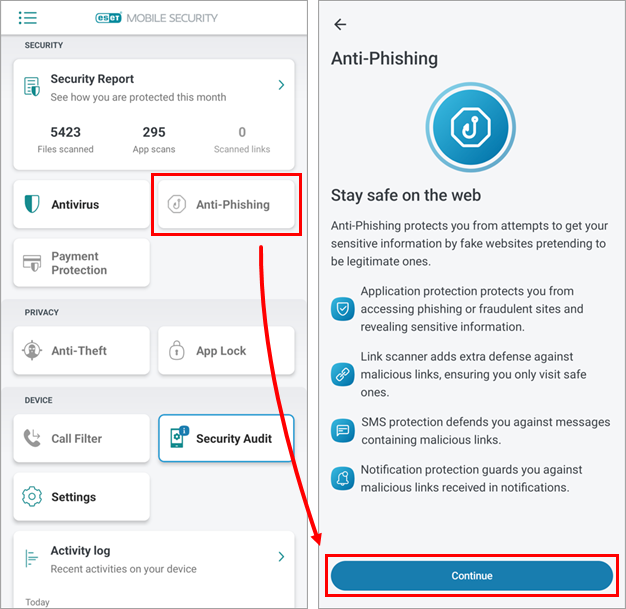
Abbildung 1-1 -
Tippen Sie auf den Kippschalter neben Anwendungsschutz, um ihn zu aktivieren.
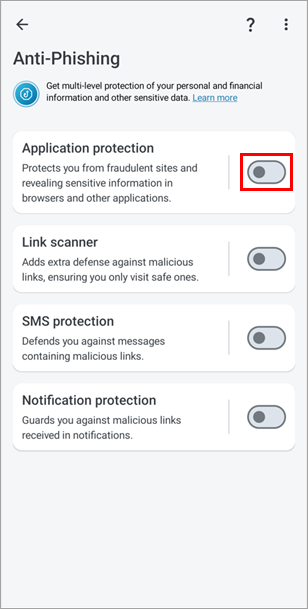
Abbildung 1-2 -
Tippen Sie auf Weiter, tippen Sie auf ESET Mobile Security und tippen Sie auf das Kästchen neben ESET Mobile Security verwenden, um es zu aktivieren.
Wenn Sie nicht auf ESET Mobile Security tippen können und eine Fehlermeldung "Eingeschränkte Einstellung" erhalten, lesen Sie den gelben Hinweis unten, bevor Sie fortfahren.
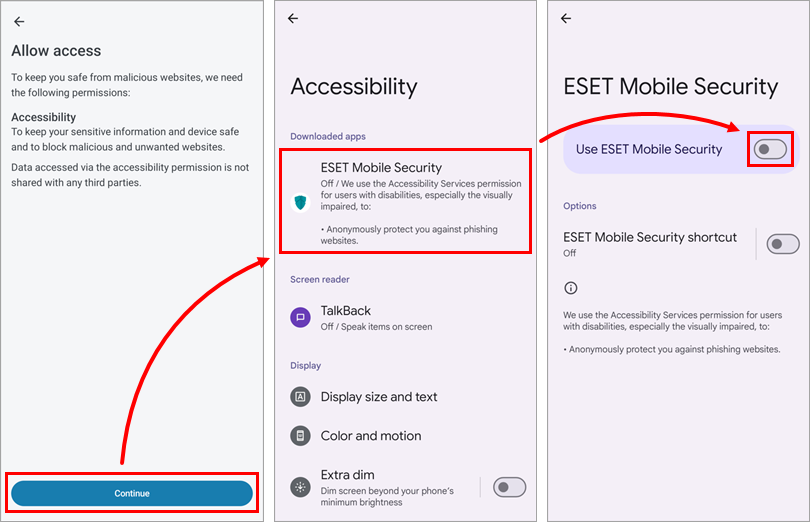
Abbildung 1-3 -
Tippen Sie auf Zulassen, auf Weiter und auf Zulassen.
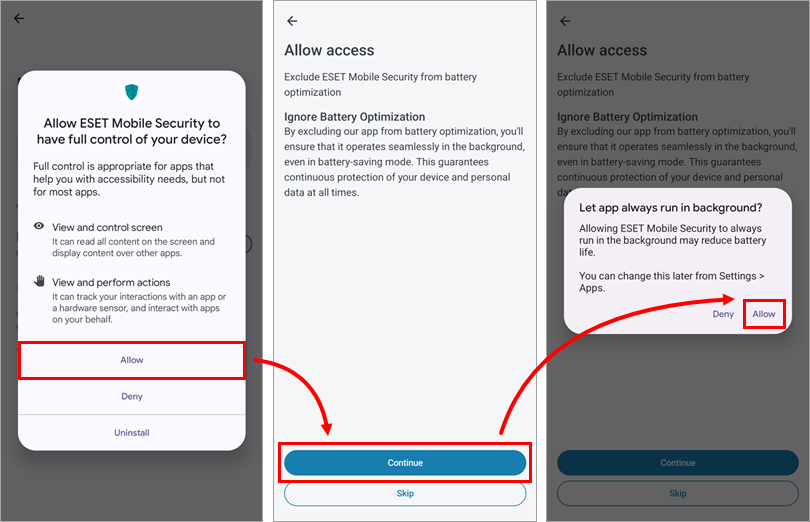
Abbildung 1-4 -
Tippen Sie auf den Kippschalter neben Link Scanner, um ihn zu aktivieren, wählen Sie ESET Mobile Security und tippen Sie auf Als Standard festlegen.
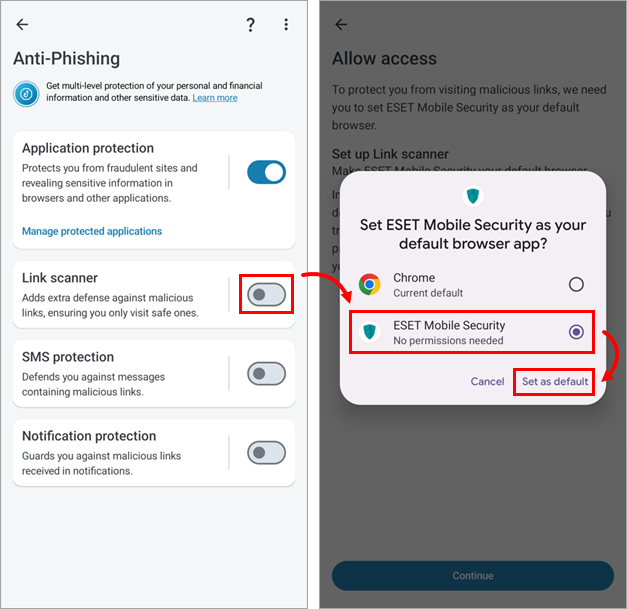
Abbildung 1-5 -
Tippen Sie auf das Kästchen neben SMS-Schutz, um ihn zu aktivieren, tippen Sie auf Weiter und dann auf Zulassen.
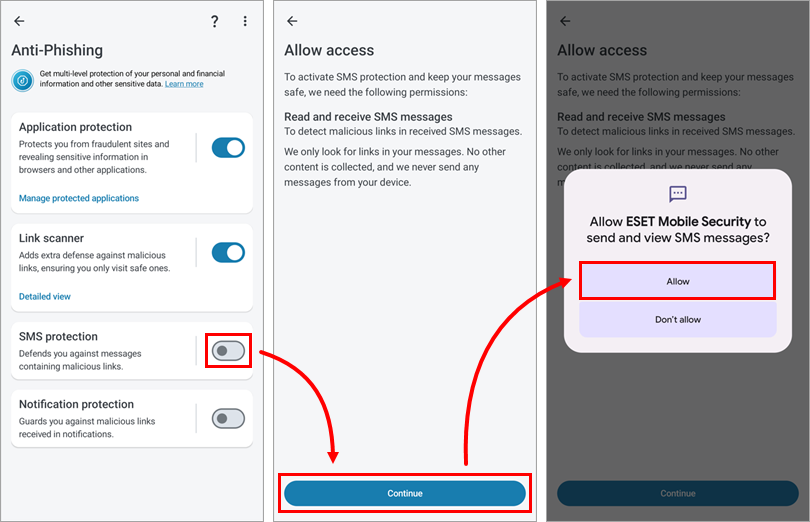
Abbildung 1-6 -
Tippen Sie auf Weiter, tippen Sie auf ESET Mobile Security und tippen Sie auf das Kästchen neben Anzeige über anderen Anwendungen zulassen, um es zu deaktivieren.
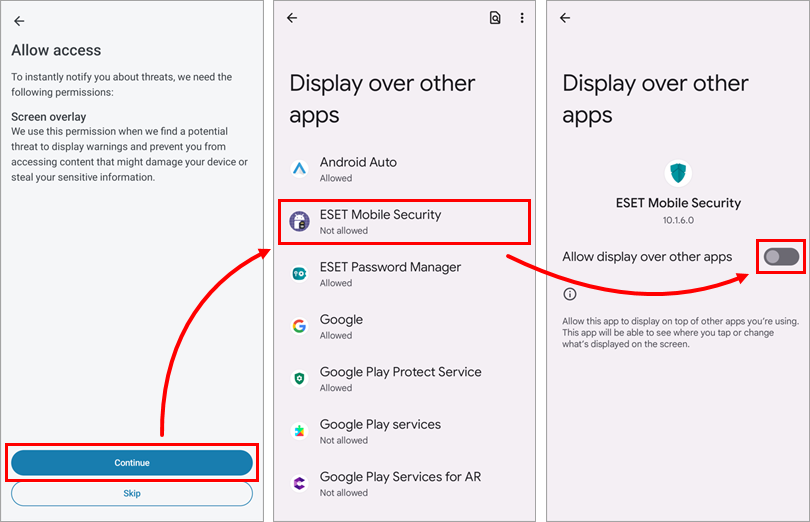
Abbildung 1-7 -
Tippen Sie auf den Kippschalter neben Benachrichtigungsschutz, um ihn zu aktivieren, tippen Sie auf Weiter und dann auf ESET Mobile Security.
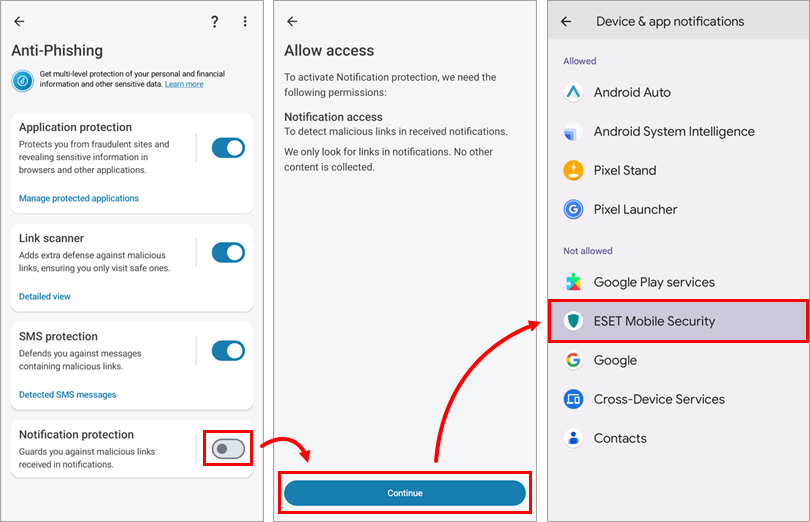
Abbildung 1-8 -
Tippen Sie auf den Kippschalter neben Benachrichtigungszugriff zulassen, um ihn zu aktivieren, und tippen Sie auf Zulassen.
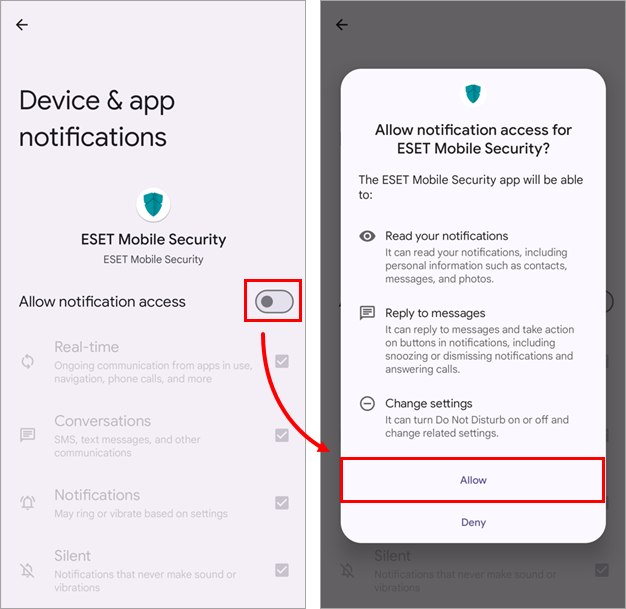
Abbildung 1-9 -
Anti-Phishing ist nun aktiviert und Sie sind vor möglichen Phishing-Angriffen geschützt.